
STM32F303K8T6シリアル書込み実験
STM32F303K8T6のプログラムの書込みをST-LINKではなく、シリアル通信で書き込む確認を行った。
書込みプログラムは、「STM32CubeProg」を使用する。ここからダウンロードしてインストールした。
秋月電子の「STM32マイコン STM32F303K8T6」ページ内のデータシート「stm32f303x6_st32f303x8.pdf」の13ページを見るとBoot modeを使ってUSART1を使う場合は、
・19pin PA9(USART1_TX)
・20pin PA10(USART1_RX)
を使う様だった。

上記を参考にして、書込み端子と書込みSWを回路に追加した。
回路変更を行ったので回路図を書いた。しかしピンヘッダーやICソケットなど省略している。

ユニバーサル基板のレイアウトも回路変更した物を作った。

レイアウトに合わせてユニバーサル基板を回路変更する。


USBシリアル変換モジュールは秋月電子のこれを使用した。
3.3Vでロジック回路が動く様ジャンパーを刺している。ユニバーサル基板に取り付けて書込みコネクターを取り付けている。3.3V電源を供給出来る様にしているが、今回もSWを設けて電源の逆流防止対策をしている。


PCと書込みユニットと基板を接続する。

この状態でRESET SWとBOOT SWを両方とも押して、RESET SWの方を先に離しBOOT SWも離す。

デバイスマネージャーを開いてシリアルポートを確認しておく。
(こちらの環境では、COM16だった。)

STM32CubeProgrammerを立ち上げて、
①、Memory & file editingになっている事を設定/確認。
②、UARTに設定。
③、UART configurationのPortを書込み用のUSBシリアルが接続されている、COMポート番号に設定する。
④、Conectをクリック。


Erasing & Programmingをクリックする。

①、Erasing & Programming内の「Browse」クリックして書き込む「.elf」ファイルを選択する。
②、「Start Programming」をクリックしてプログラムを書き込む。
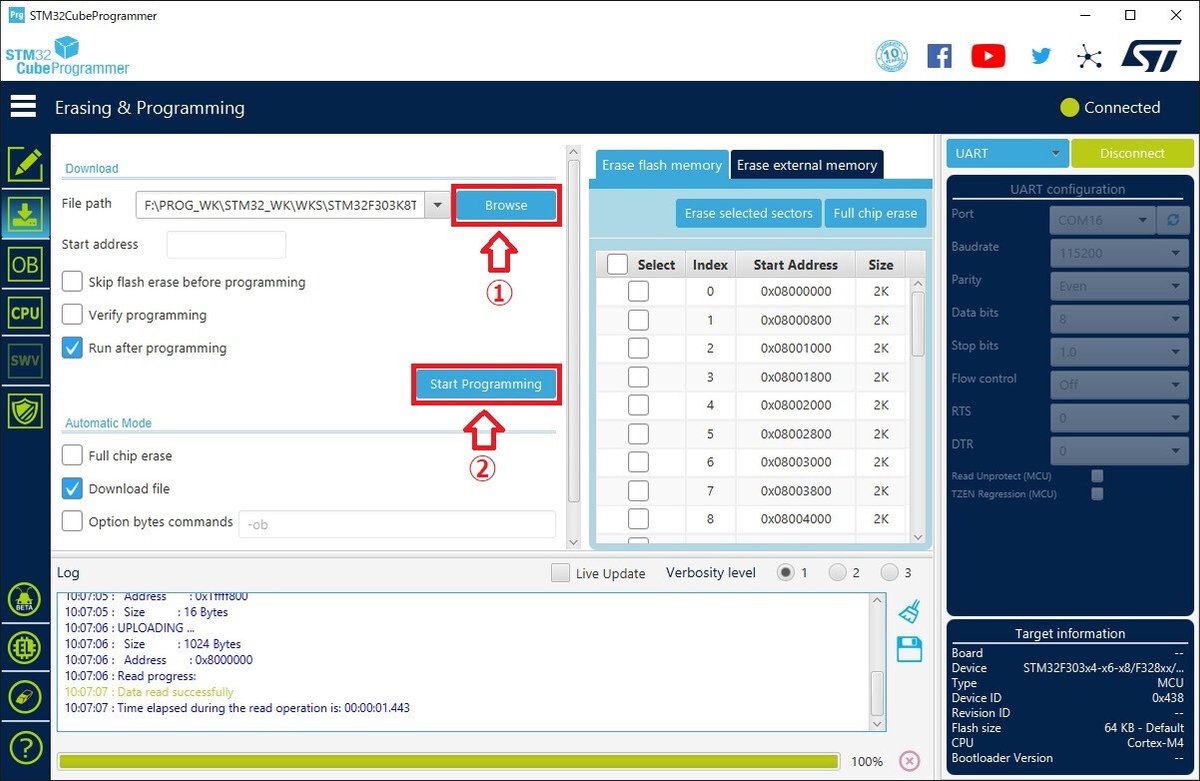
書込みが成功すると、メッセージダイアログが表示される。

以上。
